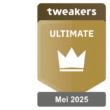Windows 10 naar Windows 11 upgrade
Ga je jouw device upgraden naar Windows 11? Hier leggen we je uit hoe! Er zijn verschillende mogelijkheden om jouw device te updaten naar Windows 11.
Wat kost het om van Windows 10 naar Windows 11 te updaten?
Goed nieuws! Als jouw huidige device geschikt is voor Windows 11 (lees hier hoe je achterhaalt of jouw systeem geschikt is) én je hebt een geldige licentiecode, kun je jouw device gratis upgraden naar Windows 11. Als je kiest voor een andere updatemogelijkheid dan “Windows Update”, zorg dan dat je jouw activatiecode bij de hand hebt. Het kan gebeuren dat Windows deactiveert. Je kunt dan bij het eerste gebruik Windows gemakkelijk heractiveren door jouw licentiecode in te voeren.
BTO biedt geen ondersteuning op software of data. Het is daarom van belang dat je goed begrijpt wat je doet of dat je iemand inschakelt die dit kan. Het upgraden van verouderde hardware is op eigen risico.
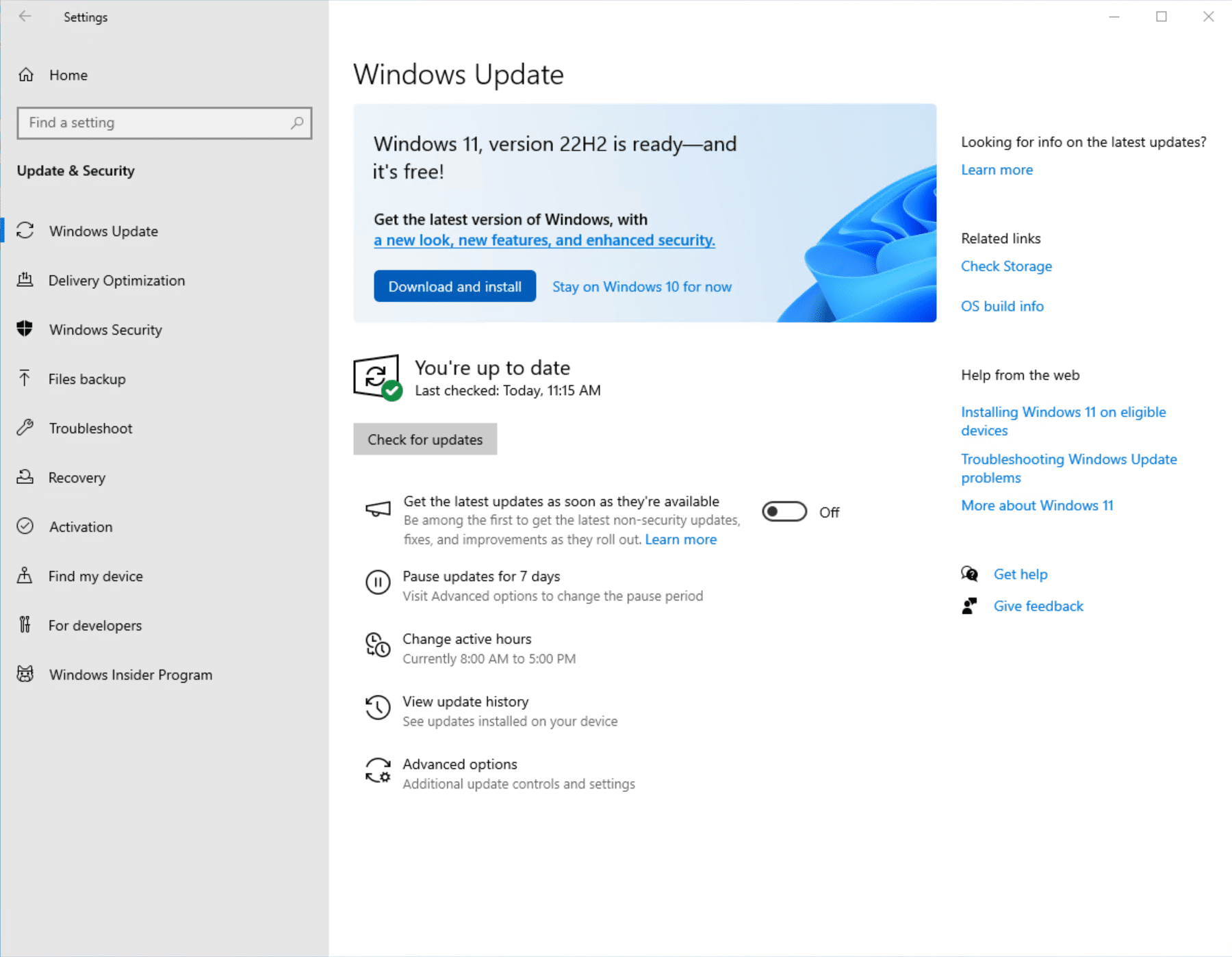
Upgraden via Windows Updates
De eerste optie voor het updaten van jouw PC loopt via Windows Update, de standaard updatemethode van Windows. Als jouw PC geschikt is zou hier gewoonlijk altijd een update klaar moeten staan voor Windows 11.
Om (handmatig) naar Windows update te gaan klik je op: Start → Instellingen → Update & Security → Windows Update → Controleren op updates.
Volg vervolgens de instructies om jouw PC te updaten naar Windows 11. Dit kan, in zeldzame gevallen, enkele uren duren. Hierna is jouw PC klaar voor gebruik met Windows 11.
Gaat er iets mis tijdens de installatie? Dan kan een deel van de data of zelfs alles verloren raken. Zorg daarom altijd voor een externe back-up van alle belangrijke bestanden
Upgraden via Windows Installatie-assistent
Krijg je via Windows Update geen mogelijkheid te zien op te updaten naar Windows 11? Dan kun je ook de update-assistent downloaden.
Na het downloaden ga je naar het bestand toe en klik je met de rechtermuisknop op het bestand. Kies hier voor “Uitvoeren” en volg de instructies.
Gaat er iets mis tijdens de installatie? Dan kan een deel van de data of zelfs alles verloren raken. Zorg daarom altijd voor een externe back-up van alle belangrijke bestanden
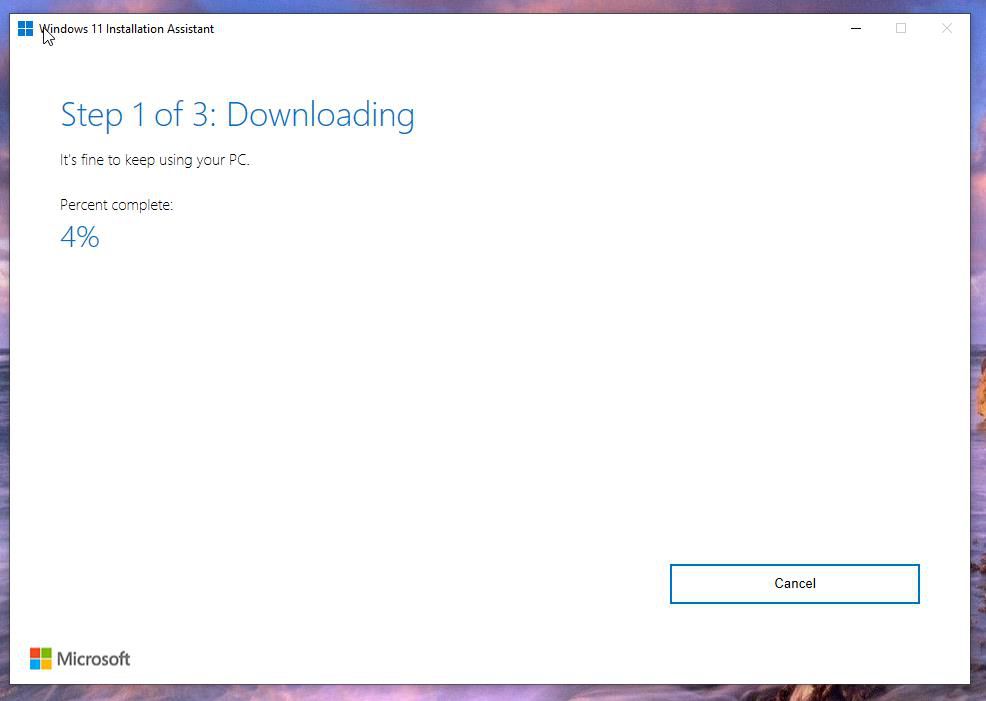
Kun je niet updaten via de bovenstaande opties? Denk dan aan eventueel een nieuw device.
- Scherm tot 180 graden te openen
- 12e gen Intel®Core™ i3 of i5
- Intel®UHD of Iris™Xe Graphics
- Inclusief USB-C lader
- Nieuwste instapmodel met 50-series GPU
- 13e gen Intel®Core™ i7
- GeForce RTX5070, RTX5060 of RTX5050
- Full HD 144Hz IPS scherm
- Processor klaar voor AI
- Intel®Core™ Ultra 5 (Series 1)
- Intel® Arc™ Graphics
- Opladen via BTO dockingstations
- Standaard gratis Windows 11 Home
- Intel®N95
- Hoge resolutie (3K x 2K) in 3:2 verhouding
- Rijk uitgerust met 500GB SSD & 16GB RAM
- Tot maar liefst 192GB RAM
- Intel®Core™ 9 Ultra (Series 2)
- GeForce RTX 5090, 5080 of 5070Ti
- Tweakers.net ULTIMATE Award
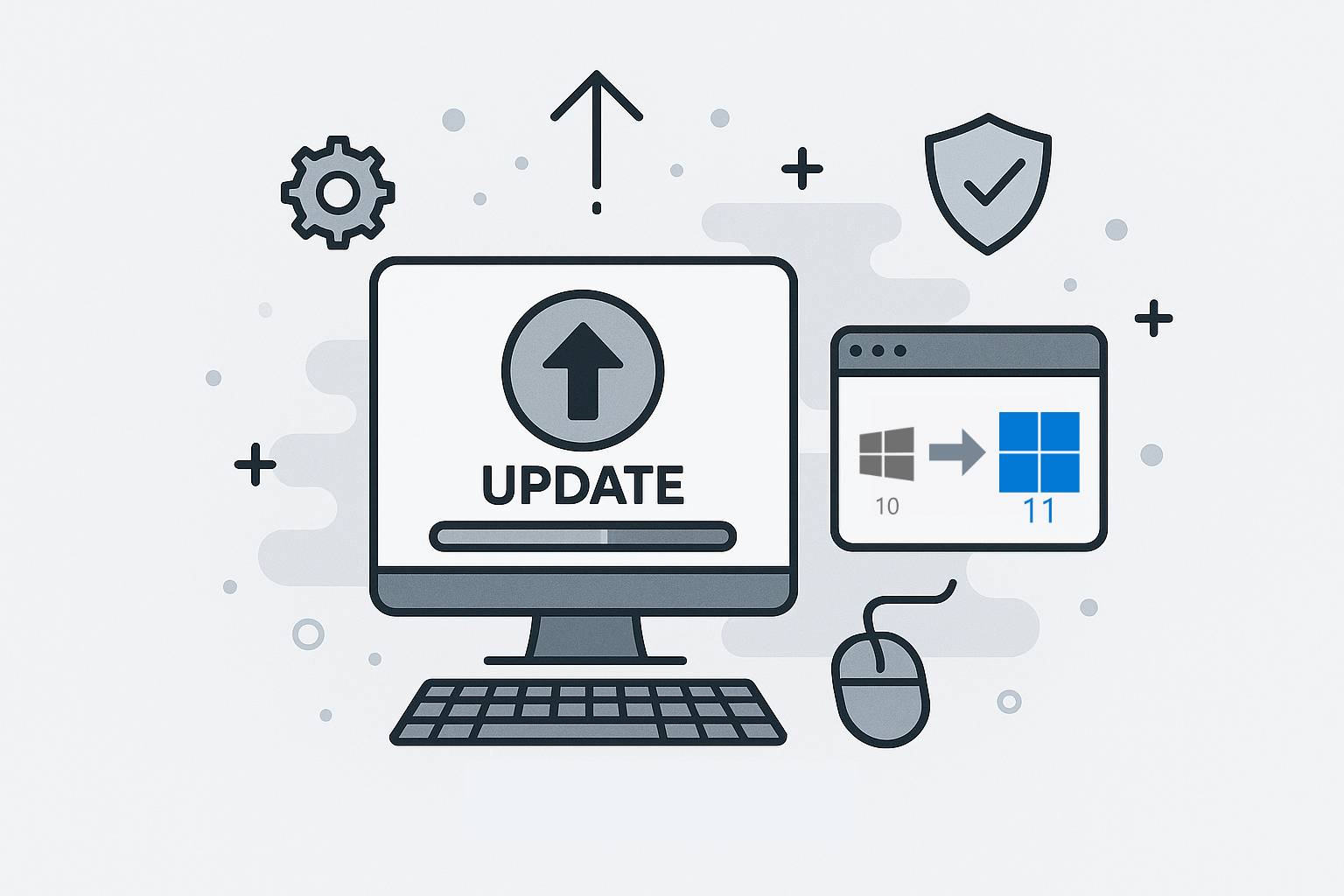
FAQ Windows 10 upgrades
Een schone installatie uitvoeren (gevorderden)
Een schone installatie uitvoeren is de laatste mogelijkheid, mocht het vanuit Windows 10 niet lukken te upgraden naar Windows 11. Voor een schone installatie heb je minimaal 1 USB-stick maar het liefst 2 USB-sticks van minimaal 16GB nodig.
- De eerste stick is voor het installatiemedium
- Je kunt via de website van Microsoft de software downloaden om jouw USB-stick “bootable” te maken. Met deze bootable USB-stick kun je Windows installeren zonder op te starten in jouw huidige Windows 10 omgeving. Het doet daarmee ook niet ter zake of jouw Windows 10 installatie up-to-date is.
- De tweede stick is voor de devicespecifieke drivers
- Je kunt via de BTO driverpagina jouw device opzoeken. Hier kun je vervolgens alle drivers voor jouw laptop downloaden. Sla deze op op de 2e stick.
Als je beide sticks hebt, plug dan de eerste stick in het systeem en start jouw systeem op in de BIOS. Selecteer hier de USB-drive als bootdevice. Het installatieprogramma zal direct starten vanuit de BIOS en de PC start niet op naar Windows. Volg de instructies van de installatie op en laat het programma de installatie helemaal afronden.
Nadat de installatie is voltooid kun je de PC zonder USB-stick opstarten. Je komt in de out-of-the-box-experience van Windows 11 terecht. Windows 11 vereist een internetverbinding en er bestaat een kans dat de driver van de Wi-Fi nog niet is geïnstalleerd. De wizard zal je hierom vragen. Gebruik hiervoor de 2e stick en geef in de Wizard de juiste map aan voor de installatie van de juiste drivers.
Doorloop de laatste stappen en jouw PC zal – helemaal schoon – opstarten in de nieuwe Windows 11 omgeving. Van hieruit kun je de overige drivers van de 2e USB-drive installeren.